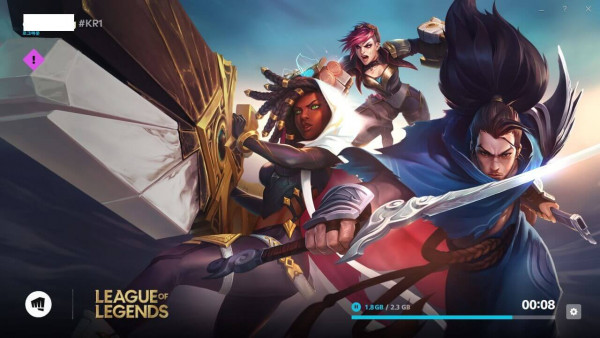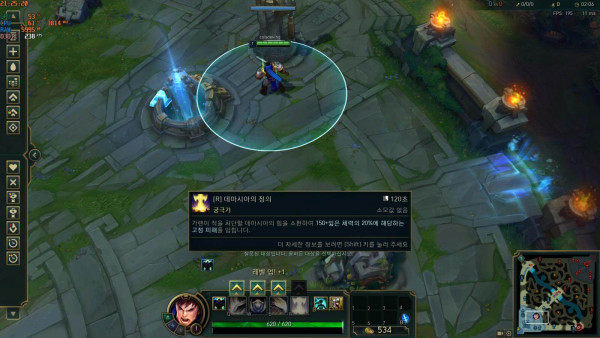퇴근하고 윈11 설치 해봤습니다. 하하 매일 받기만 하다가 리뷰해봅니다.
컨텐츠 정보
- 5,186 조회
- 24 댓글
- 목록
본문
안녕하세요 주수리입니다
우선 설치는 제가 가지고 있는 노트북에 해봤습니다. 비싼 장난감... 이럴때아니면 먼지만 쌓이고 있는 친구가 간만에 일을 하네요 ㅎㅎ
노트북은 ASUS 사의 노트북이고
사양 아래와 같습니다.
CPU : i7-8750H
램 : 16GB
M.2 : 250GB
SSD : 500GB
GPU : GTX1050
입니다. 설치는 시게이트 외장 SSD 500G 에 벤토이로 작업하여서 설치 하였습니다. 설치는 M.2에 설치 했습니다.
사진은 설치 중에는 폰으로 찍었고 설치 후에는 픽픽으로 캡쳐했습니다.
전반적으로 인터페이스가 화려해졌네요. 그리고 멀티태스킹이 좀 더 나아졌다. 라는 느낌을 주네요.
진짜로 사용 해봐야 알겠지만 말이죠 ㅎㅎ
제가 글을 많이 안써봐서 사진 정리가 잘 안되네요. 이것저것 찍어놨던 사진들 같이 올려볼께요
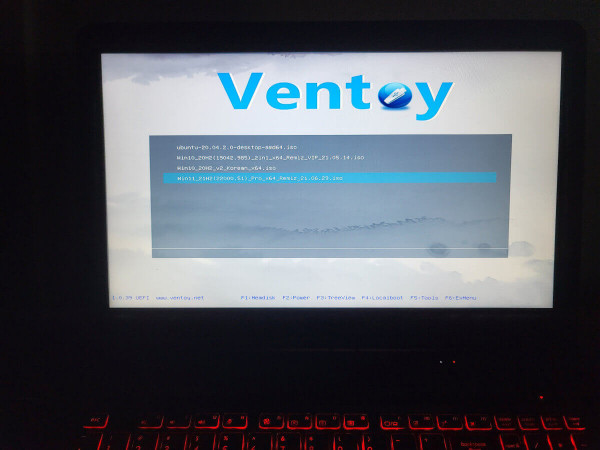
벤토이 설치 선택화면입니다. 이것저것 있네요 ㅎㅎ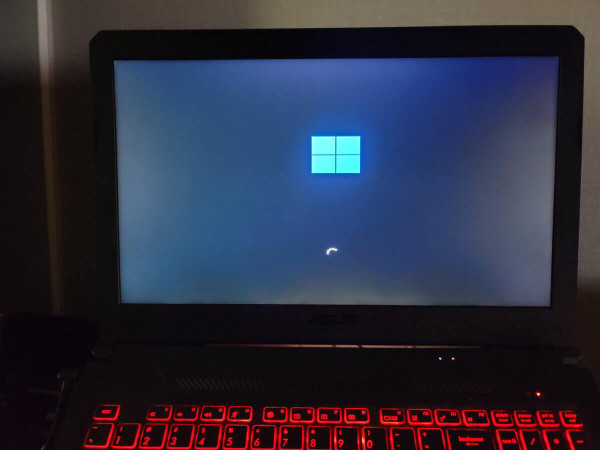
로딩중입니다. 로고가 반듯 반듯합니다.
로딩 바는 똑같이 뱅글뱅글 도는군요
희대의 거짓말 잠시만 기다려 주세요. 역시나 윈11에서도 볼 수 있습니다.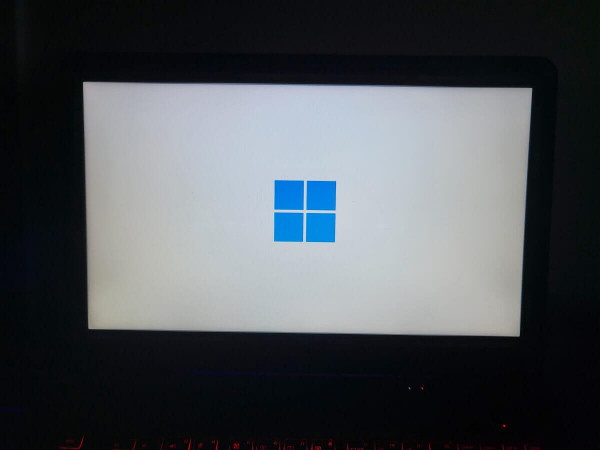
하얀배경이 화려하네요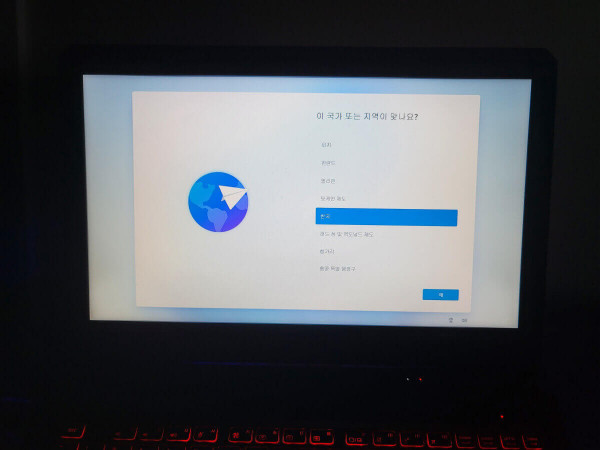
윈10의 푸르딩딩한 화면보다 뭔가 화려합니다. 뭔가 맥처럼 사람들에게 확 끌리게 하는 디자인을 노렸다 생각됩니다.
선택하는 순서는 윈10 설치와 비슷 한 것 같아요 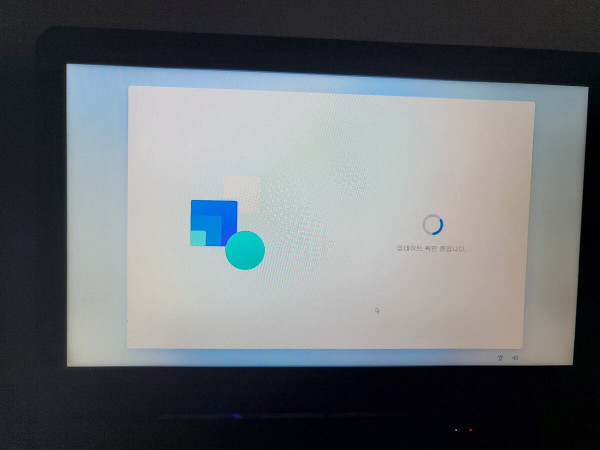
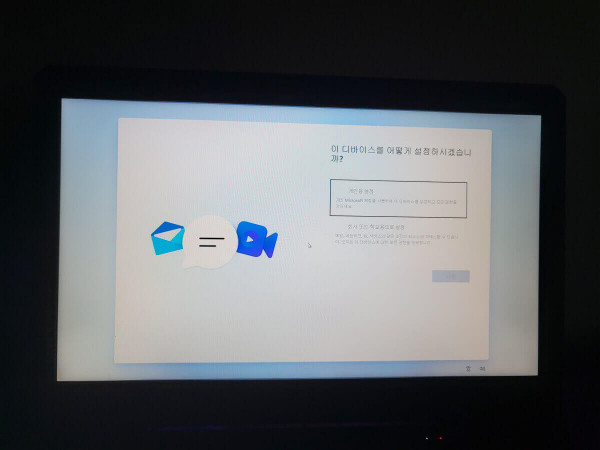
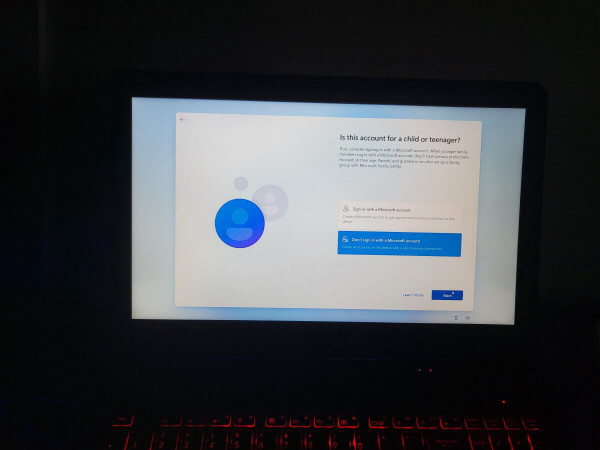
이것저것 물어보고 선택하는 과정이 얼추 마무리 되었습니다. ㅎ
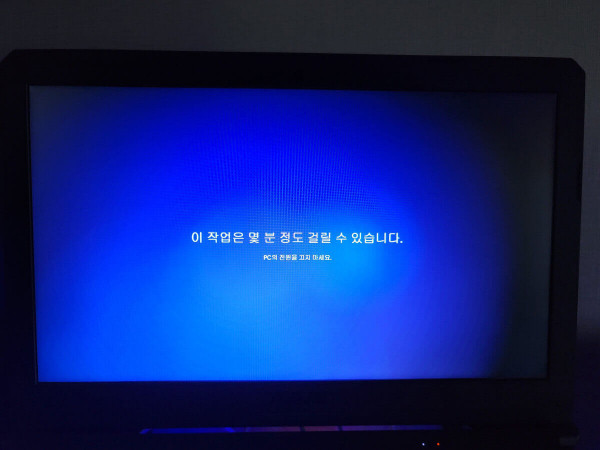
으... 마소의 거짓말2 입니다.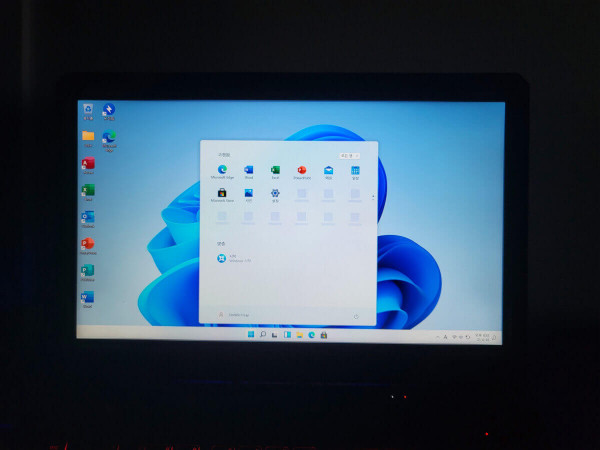
처음 설치 완료하고 시작하면 시작 버튼이 눌려있는 상태더군요 먼가 시작버튼이 컴팩트해진 느낌입니다. 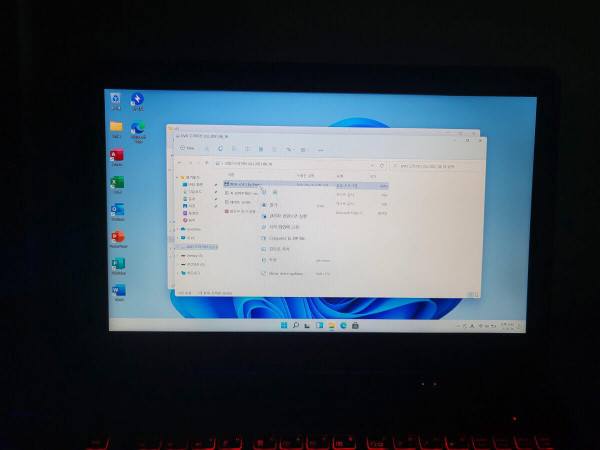
WSH 를 이용하여 초기 세팅을 해봅니다.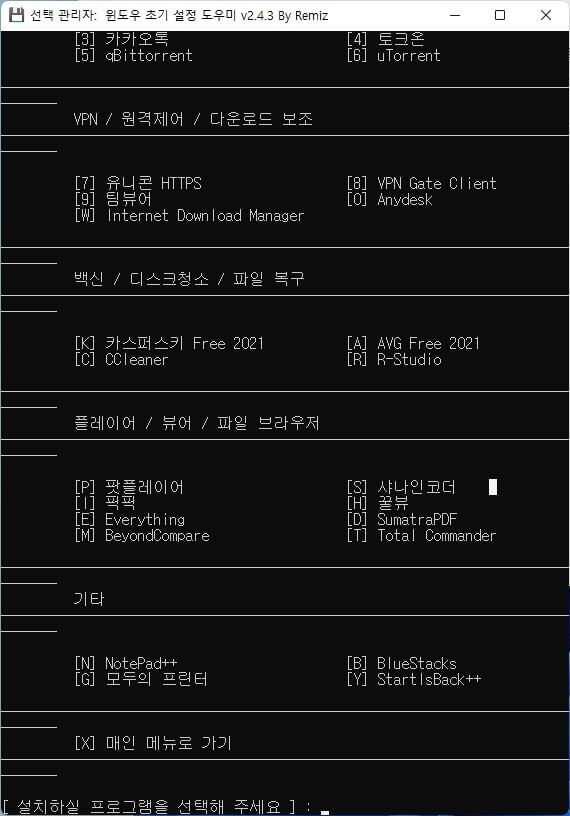
배치파일 커멘드 형식이 바뀌어서 그런지 해상도가 뭔가 안맞네요.. ㅠ_ㅠ 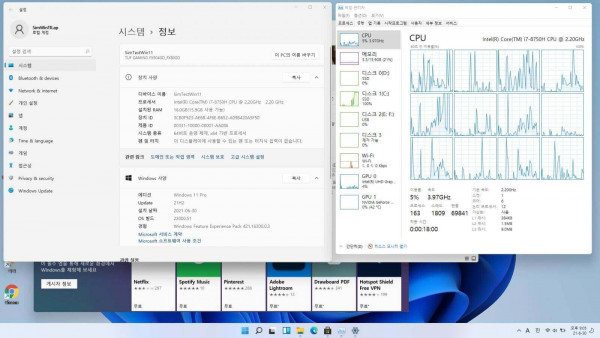
시스템 정보입니다. 아직 개발자 버전이라 그런지 번역이 미흡한 부분들이 보입니다.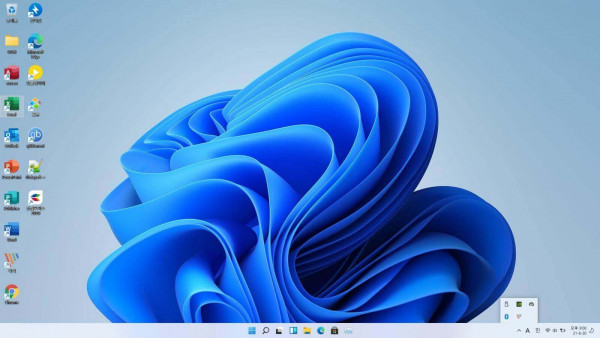
바탕화면의 모습입니다. 결국 윈도우라는 기본 틀에서 벗어난 느낌은 들지 않습니다.
그래도 시작버튼이 가운데 있으니 꼭 맥의 DOCK를 따라한 느낌입니다. 음..... 호불호가 많이 갈리겠군요.
그래도 위치선정이나 그런것만 빼면 작업표시줄의 모습은 굉장히 화려하면서도 눈에 잘들어오는 것도 같습니다.
(사실 모르겠..... 읍읍)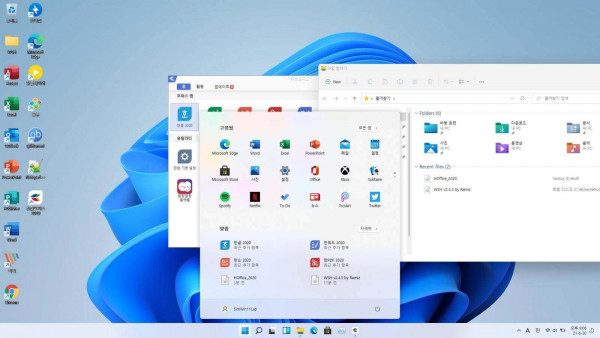
뭔가 이것저것 설치했을때의 시작버튼 누른 화면입니다.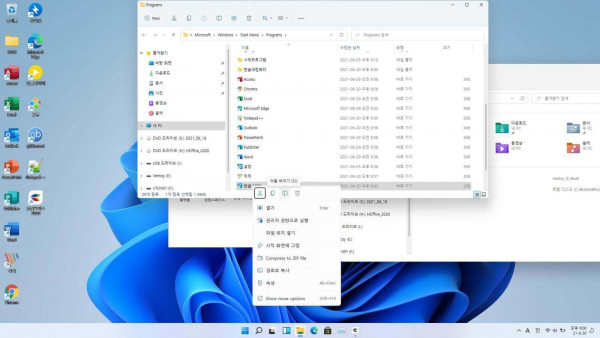
아이콘 선택후 마우스 오른쪽버튼 눌렀을 때 모습입니다.
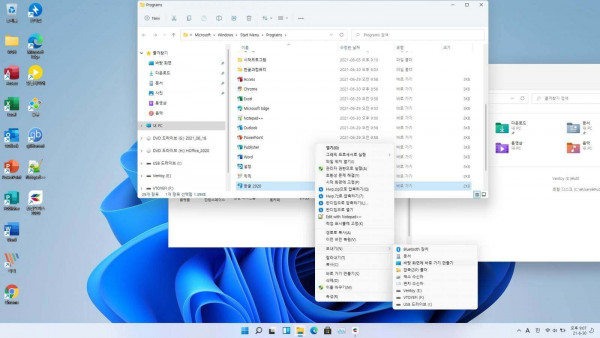
Show more option을 누르면 원래 오른쪽 버튼 메뉴가 나옵니다.
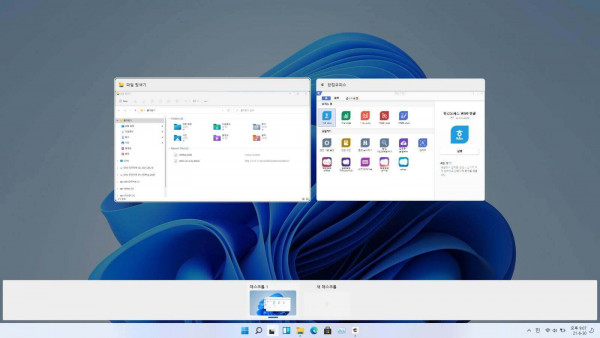
작업보기 버튼을 눌렀을때 모습입니다. 이것으로 가상 데스크탑을 이용하여 멀티 태스킹을 할 수가 있겠네요
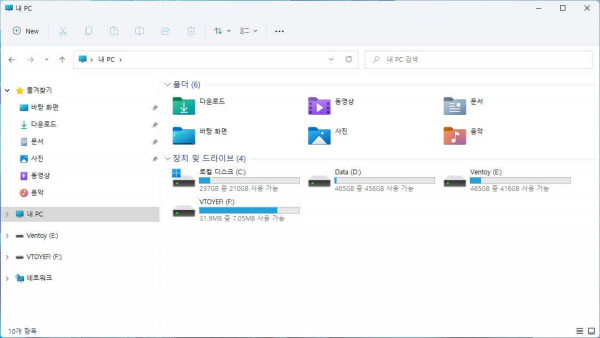
내 컴퓨터입니다.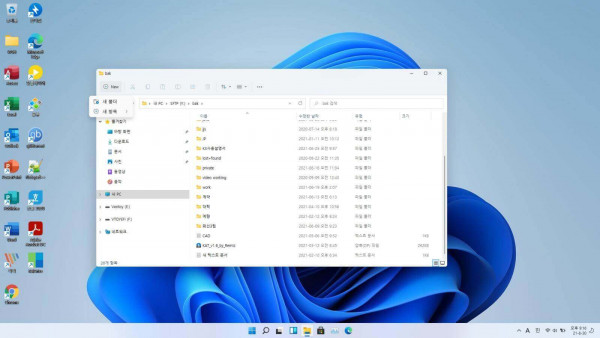
탐색기에 툴바가 뭔가 아기자기 해졌네요 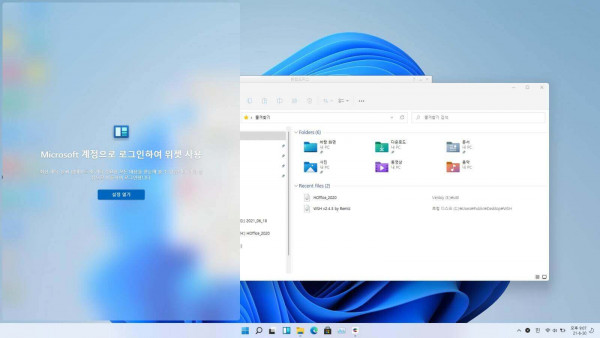
위젯 버튼입니다. 다시 위젯을 이용하여 이것저것 정보들을 볼 수 있겠군요 기대됩니다.
마지막으로 롤도 켜봤습니다.
음.. 잘 돌아가는거 같아요.
전체적으로 이것저것 프로그램을 설치해봤는데.
윈도우가 맥과는 다르게 하위 호환에 많이 신경 쓴다고 느껴지는게 win11로 나오지 않은 프로그램들도 잘 구동 하는 편인것 같습니다.
그래도 아직 대충 둘러보기만 한거니 오래동안 써보면 호환성에 문제가 발생 할 수도 있겠죠.
WSH를 사용했을 때 세팅들이 잘 먹는 부분들도 그렇고 약간은 WIN11이라기보다는 WIN10+같은...
기본틀은 윈도우 10에 디자인적으로 조금 화려한 스킨을 입히고 대대적으로 업그레이드한 서비스팩 같은 느낌입니다.
뭔가 다른 윈도우 버전업때와는 다르게 확 바뀐게 없는 느낌입니다.
그래도 화려하고 이쁘니 갬성적으로는 마음에 드네요.
레미쯔님 덕분에 WIN11을 빠르게 써보게되서 감사합니다.
앞으로도 좋은자료 부탁드려요. 화이팅